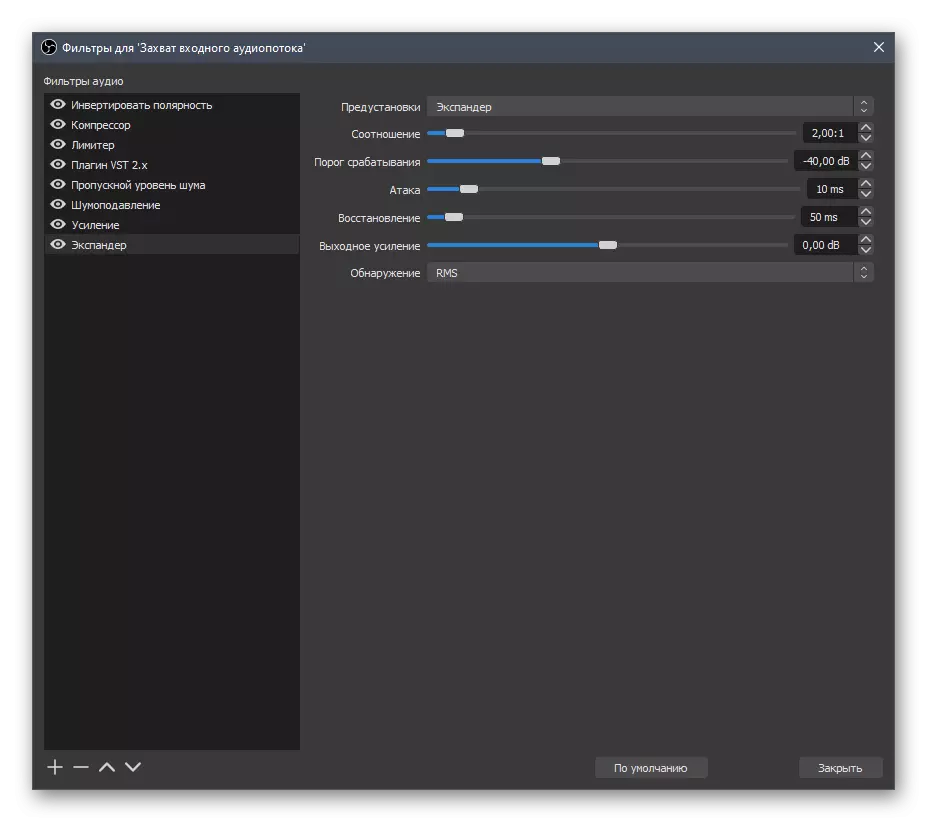Tarimarapparaten
Om te begjinnen mei, wy sille fertelle oer in pear ienfâldige aksjes dy't moatte útfierd wurde foardat it opsetten fan de mikrofoan yn de OBS programma. Dit is ynklusyf aktivearring fan it yn it bestjoeringssysteem en it taheakjen fan in ynstjoering oan OBS as apparaat.Microfoon aktivearring yn Windows
As de mikrofoan is net tafoege oan it bestjoeringssysteem of net selektearre as de standert opname apparaat, nei alle gedachten, en mei it opspoaren fan it yn OBS, bepaalde swierrichheden sille optrede. Dêrom, wy mei klam advisearje dat Windows-ynstellings binne goed tentoansteld, in oar artikel op ús webside sil helpe.
Lês mear: How to ynstelle in mikrofoan op in kompjûter
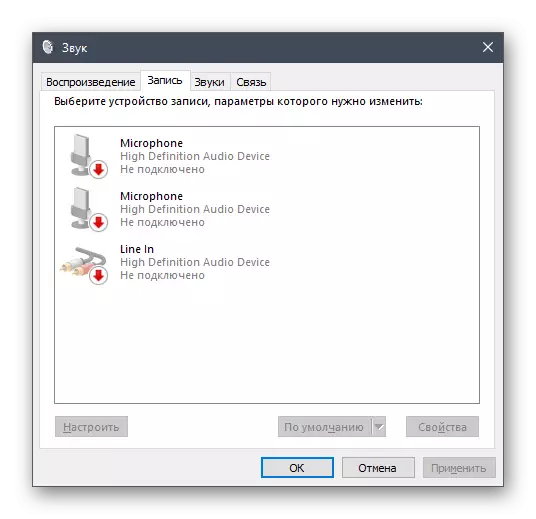
Taheakjen fan in mikrofoan yn OBS
Hjirûnder sjogge jo in skermprint mei it selektearre finster "Mixer Audio" yn OBS. As dêr jo hawwe fûn in apparaat dy't ferantwurdlik is foar it fêstlizzen fan de ynfier audio stream, dat betsjut dat it net nedich is om te foegjen it Dêrneist - kinne jo fuortendaliks gean nei de ynstellings.
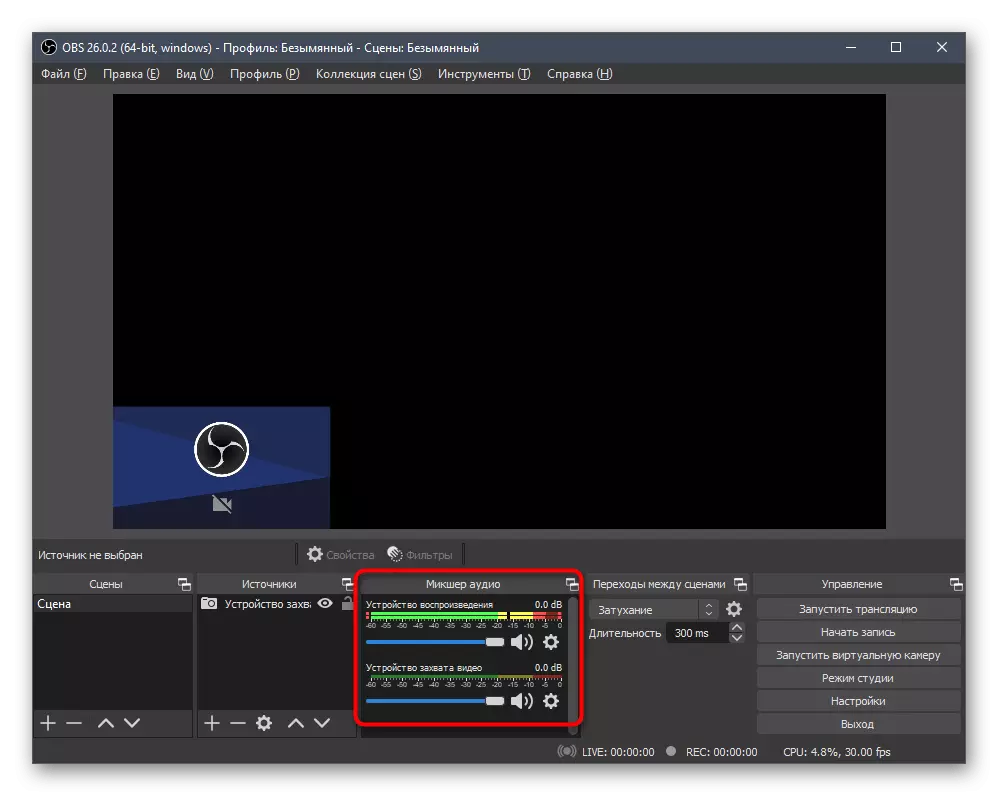
Oars, ien fan 'e oanfoljende aksjes, relevant te foegjen in twadde en tredde mikrofoan, as it ynienen nedich ferbinings as sadanich. Betink beide opsjes by ien kear, en do oppakke optimaal.
- Yn de Block oan de rjochterkant, klik op de "Ynstellings" knop.
- In nij finster sil ferskine mei al de parameters fan it programma, dêr't dan moatte jo gean nei "Audio" en yn it "Global Audio Apparaten" list ta gelegenheid fan de mikrofoan.
- It kin tafoege wurde en as ekstra boarne, as yn de takomst jo wolle fluch útskeakelje of útfiere oare aksjes. Te dwaan dat, yn "Boarnen", klik op de plus knop.
- In list mei beskikbere opsjes sil ferskine, ûnder dêr't jimme moatte selektearje "capture ynfier audio stream."
- Freegje him in handige namme en wês wis om de boarne sichtber.
- Yn de eigenskippen finster, it is genôch om te spesifisearjen de mikrofoan sels as ferskate wurde ferbûn oan sokke apparaten.
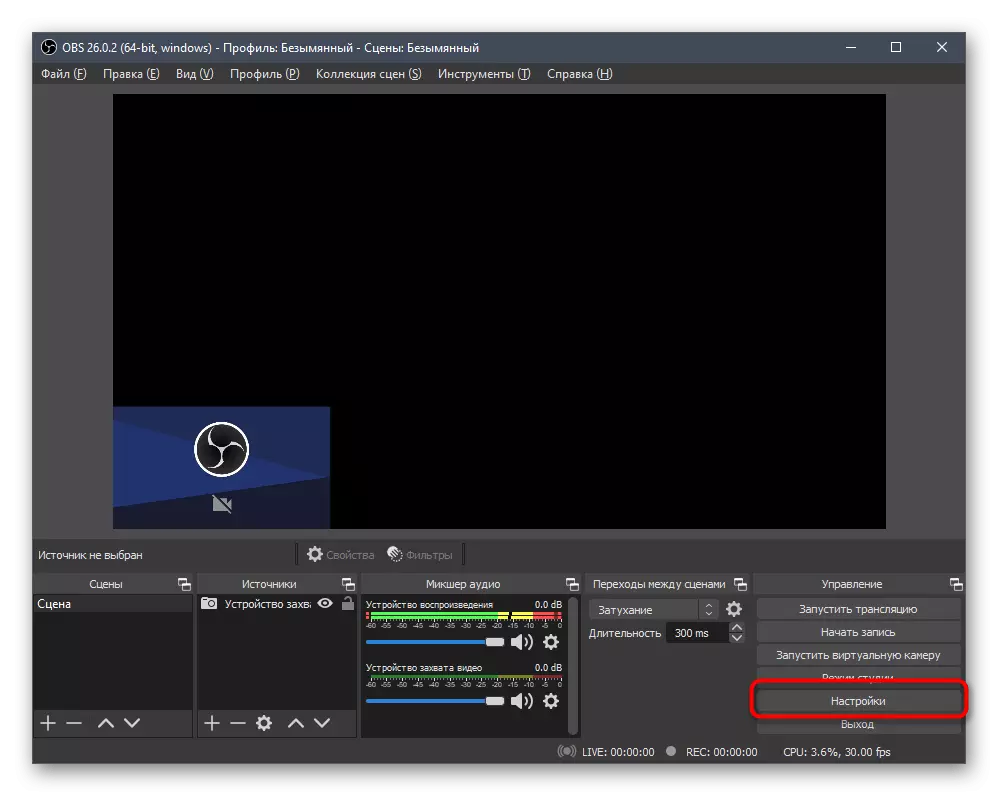
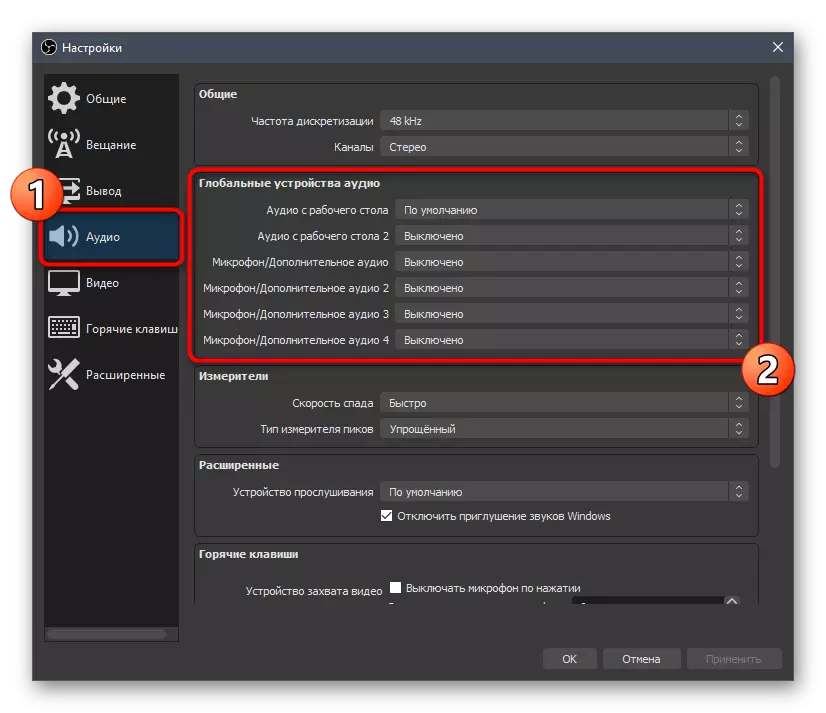
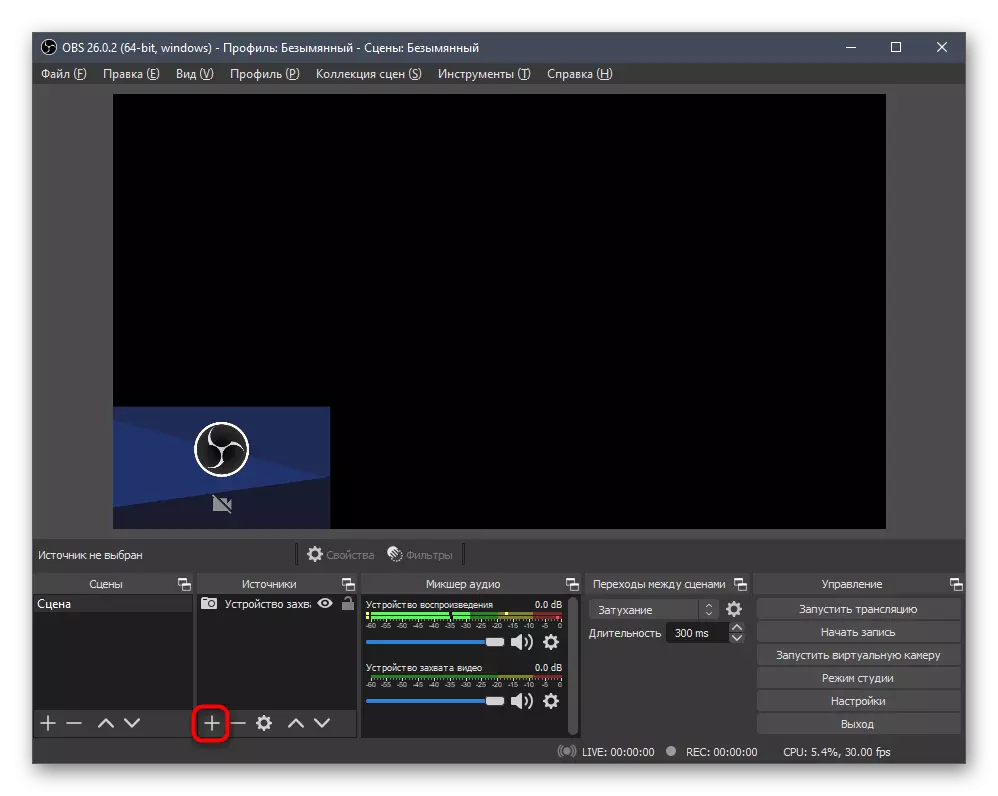
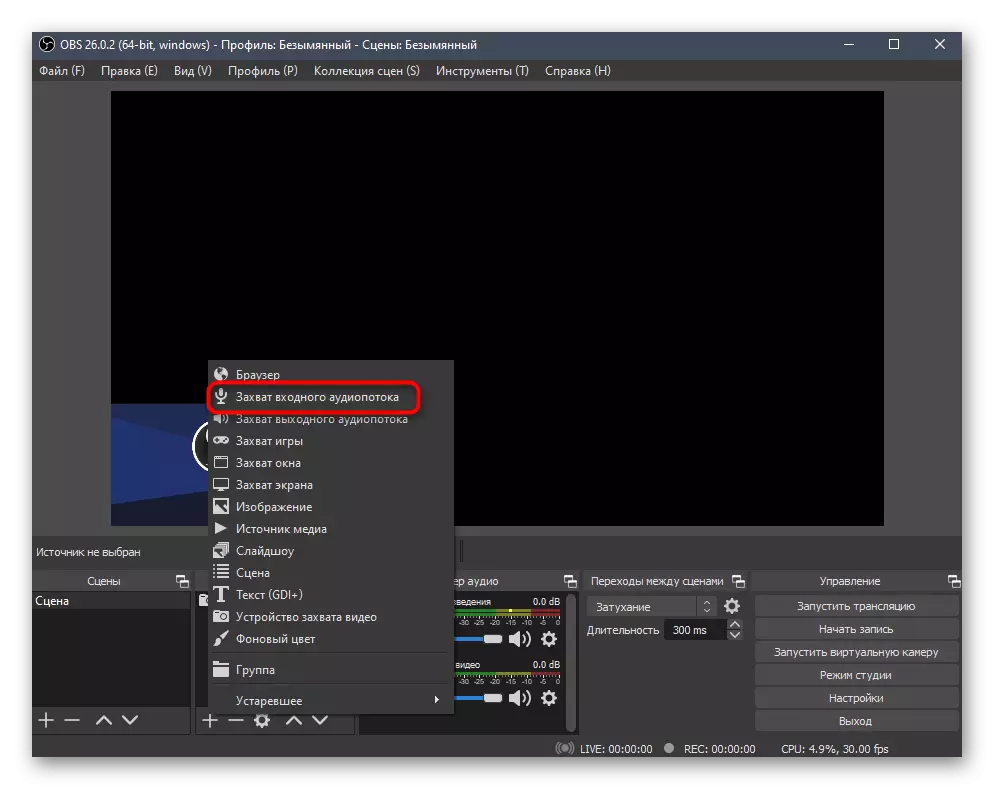
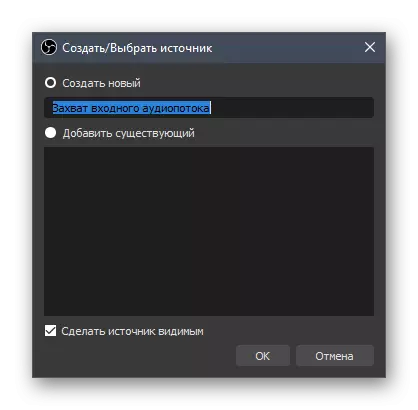
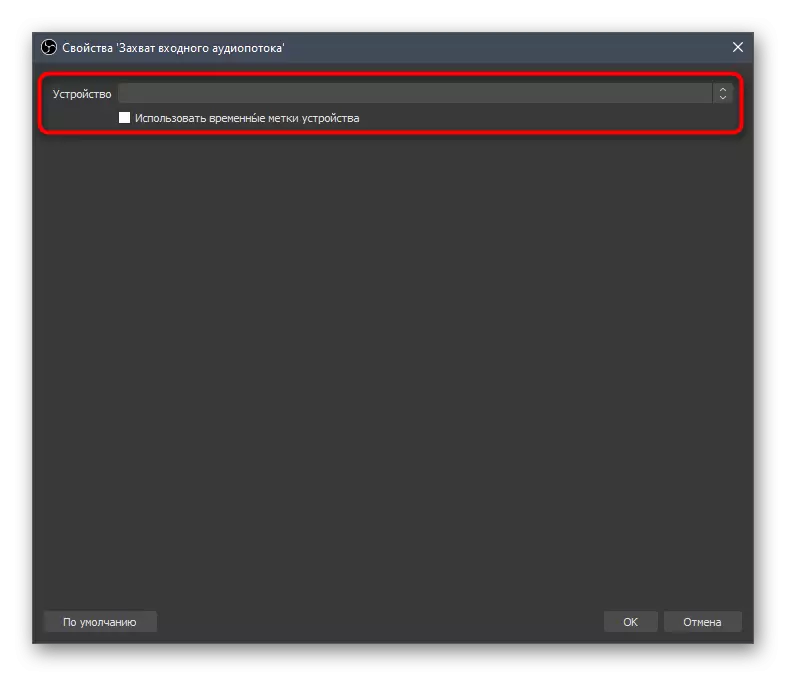
De mikrofoan is mei sukses taheakke oan OBS en is klear foar fierdere wurk en konfiguraasje. As wy it oer standert parameters, allinne it folume kin feroare wurde mei help fan deselde mixer, en de oerbleaune funksjes wurde útfierd troch tafoegjen fan filters, dat wurdt besprutsen hjirûnder.
Selektearje in plak om te bewarjen it rekôr
Fierdere filtermappen ymplisearje in reguliere rekkens fan record-kwaliteit, dus it is better om it plak te bepalen wêr't it fertikke materiaal sil wurde bewarre, en begripe hoe't jo in testrekord útfiere.
- Iepenje it menu "Ynstellings".
- Dizze kear gean nei de seksje "útfier" en expand de list "Output-modus".
- Selektearje de modus "Avansearre" en gean fuortendaliks nei it ljepblêd "Record".
- Fyn út of feroarje it yngongspaad om bewust te wêzen wêr't de bestannen wurde rêden nei it foltôgjen fan it testen.
- Tapasse de wizigingen en slute it menu. Yn 'e takomst om te kontrolearjen, klikje jo op "Startrekord", fertel my in pear wurden oan' e mikrofoan, dan foltôgje dan de opname en gean nei harkjen.
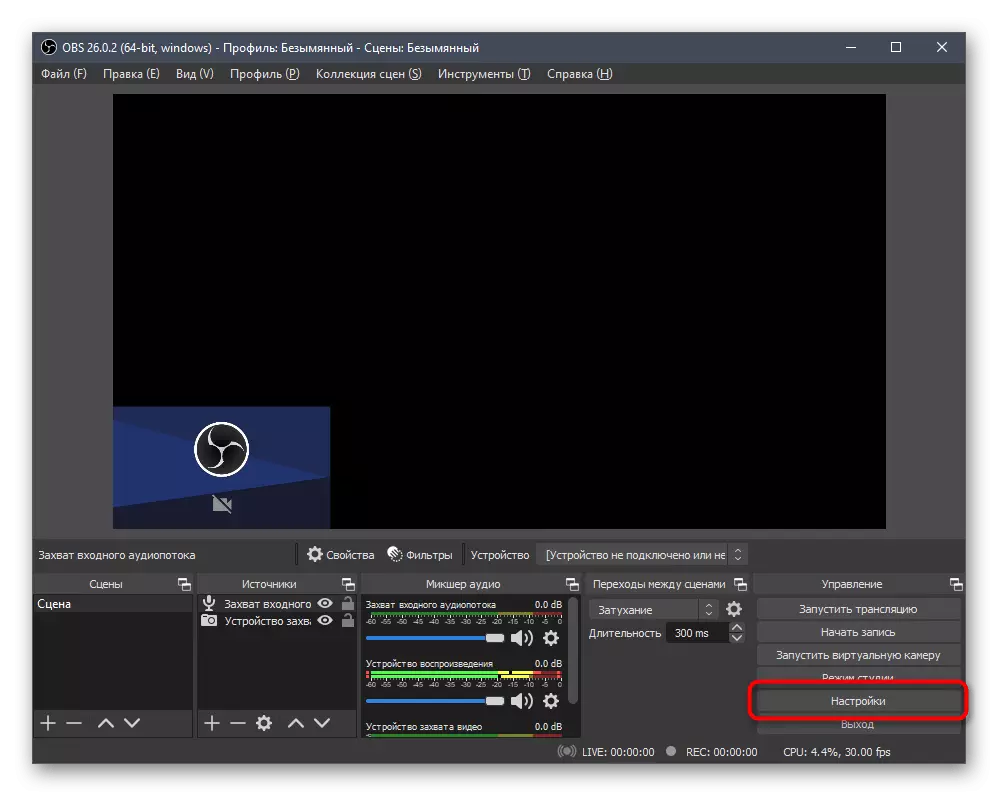
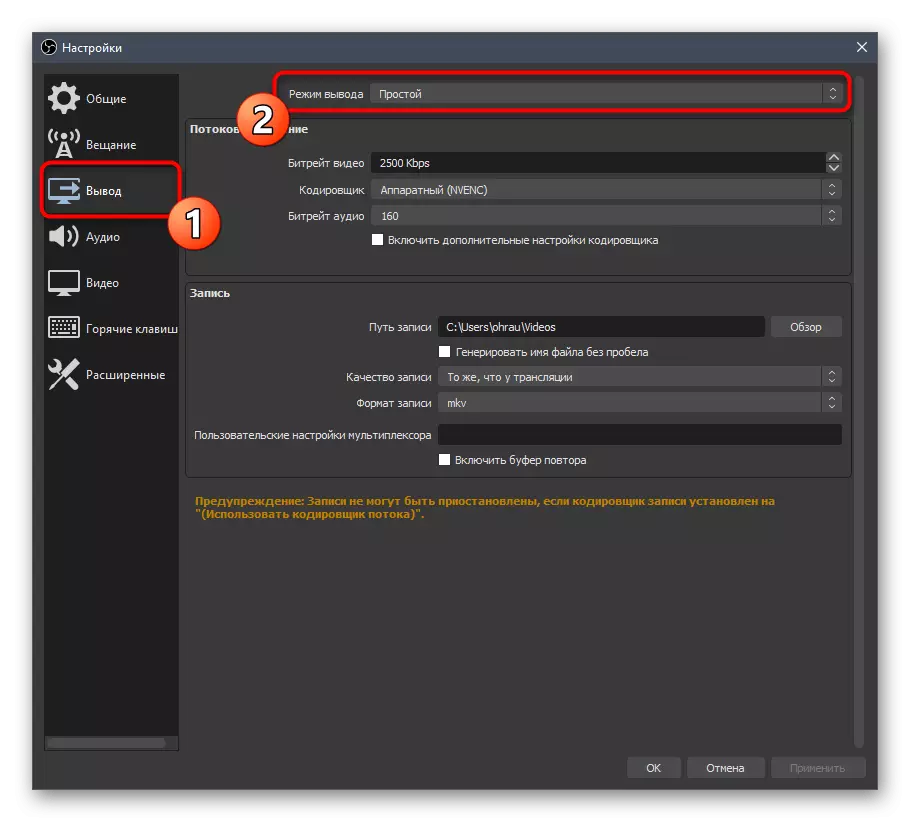
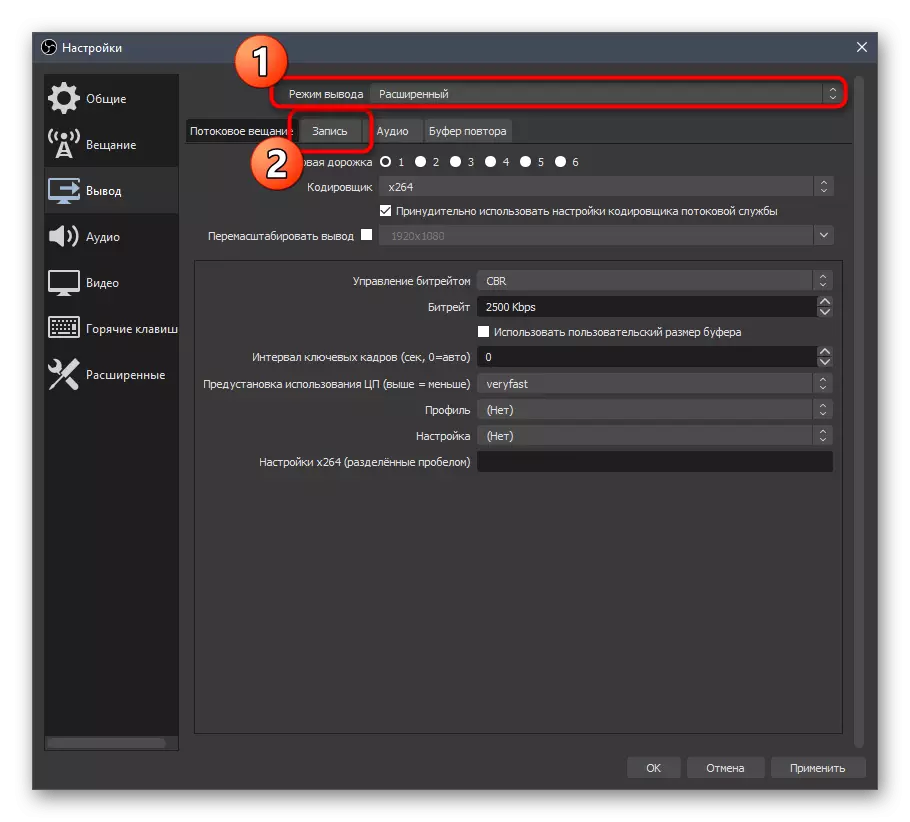
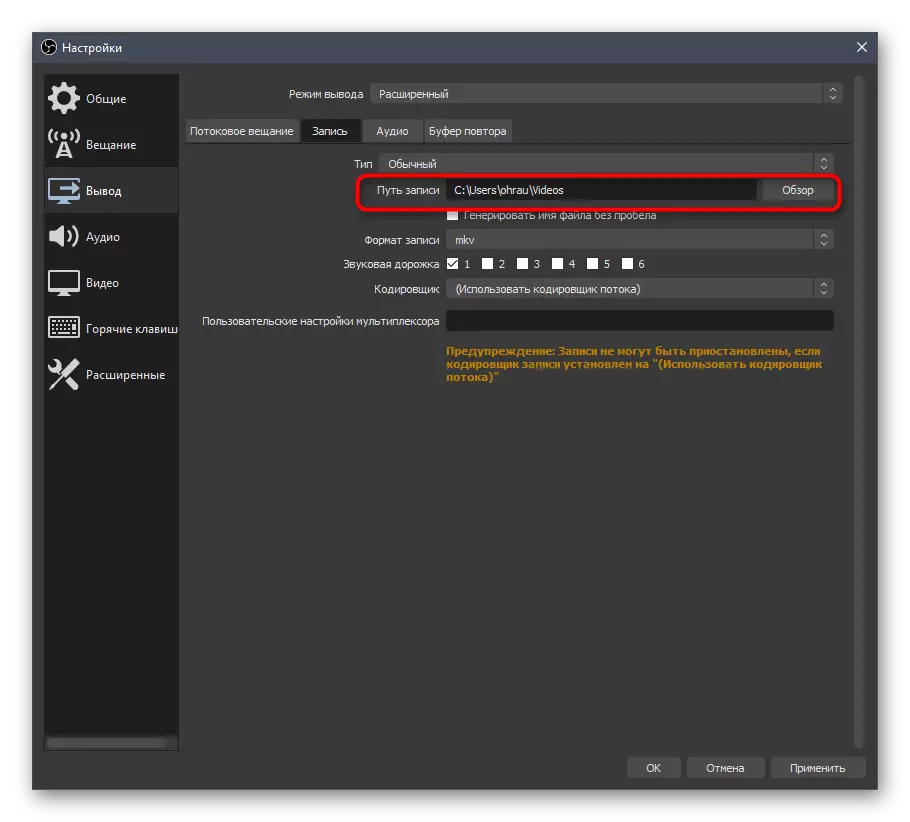
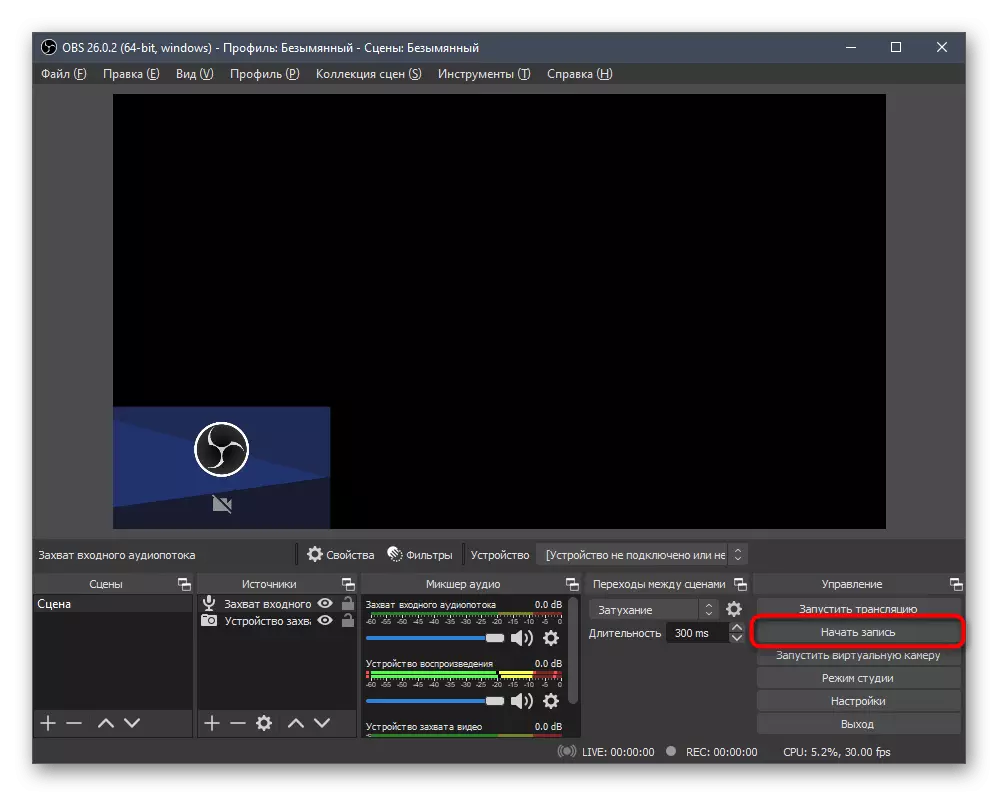
Filters tafoegje en konfigurearje
It bliuwt om te behanneljen mei it wichtichste ynstellingsproses mei de wichtichste mikrofoan dat mei de filters ynbêde ynbêde. Elk fan har hat syn eigen set parameters, dus beskôgje it doel fan filters yn mear detail, mar foar no sille wy sjen litte hoe't wy nei it menu kinne tafoegje.
- Yn 'e "Mixer Audio" Block, klikje jo op it Gear-ikoan by de ynfier Audio Stream.
- Yn 'e list dy't ferskynt, klikje jo op "Filters".
- Nei it klikken op de knop mei in plus ferskynt in plus, ferskynt in nij finster yn it nije finster, in list mei tagonklike filters ferskynt, it doel dêrfan is skreaun.
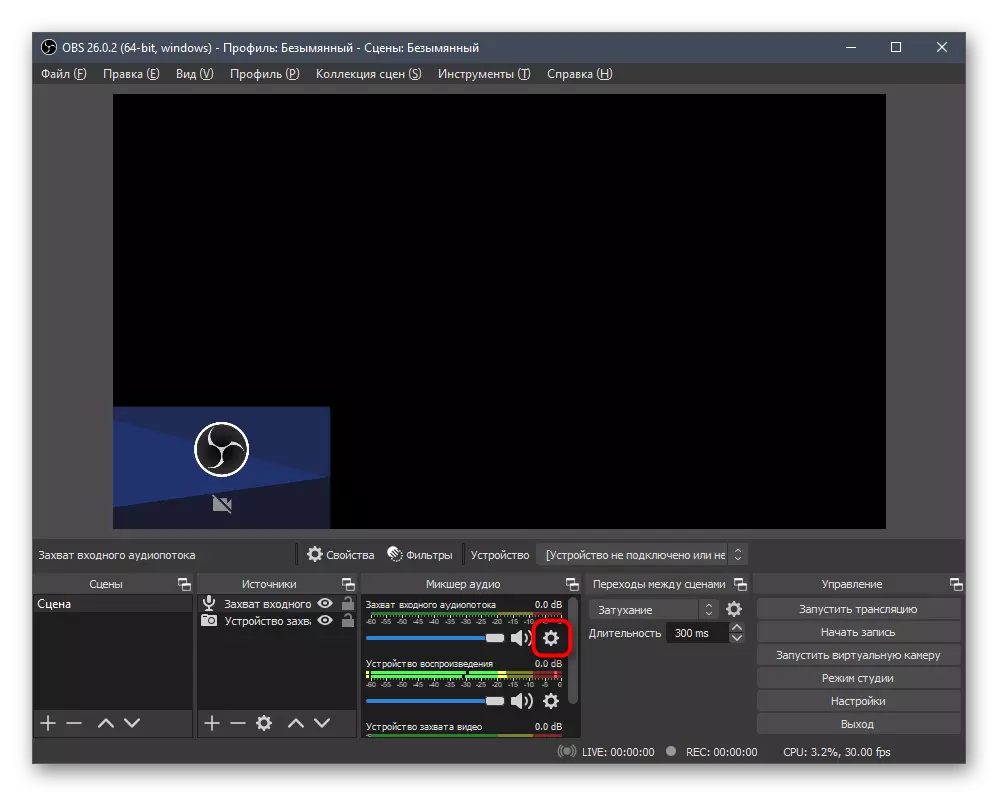
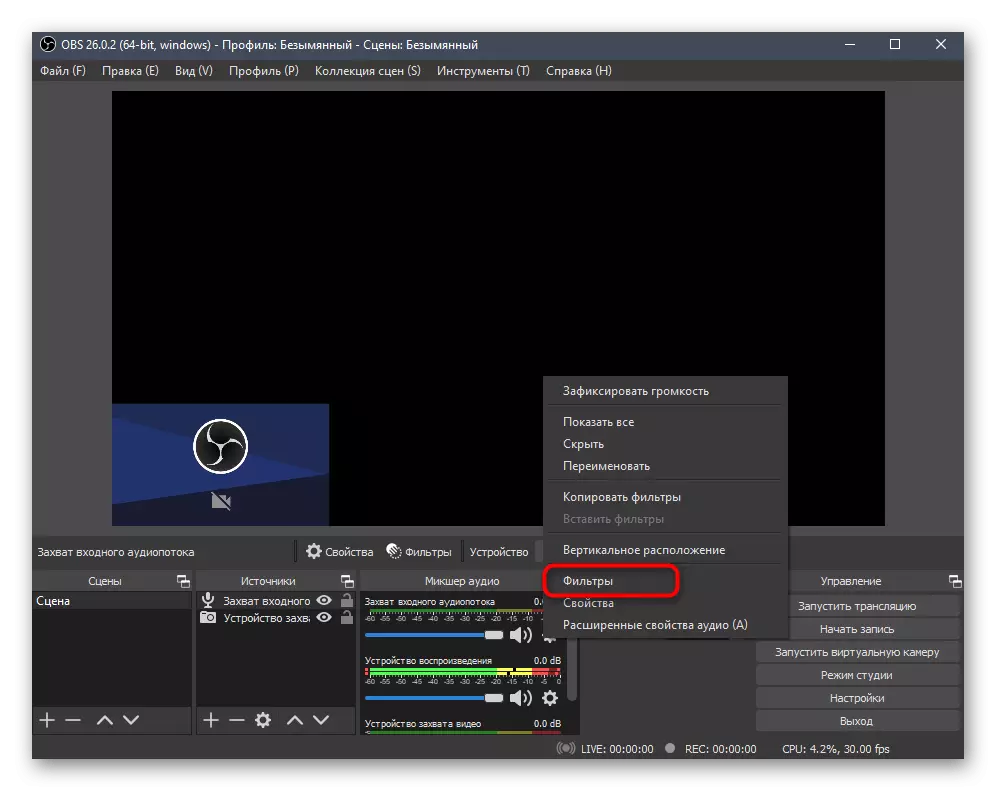
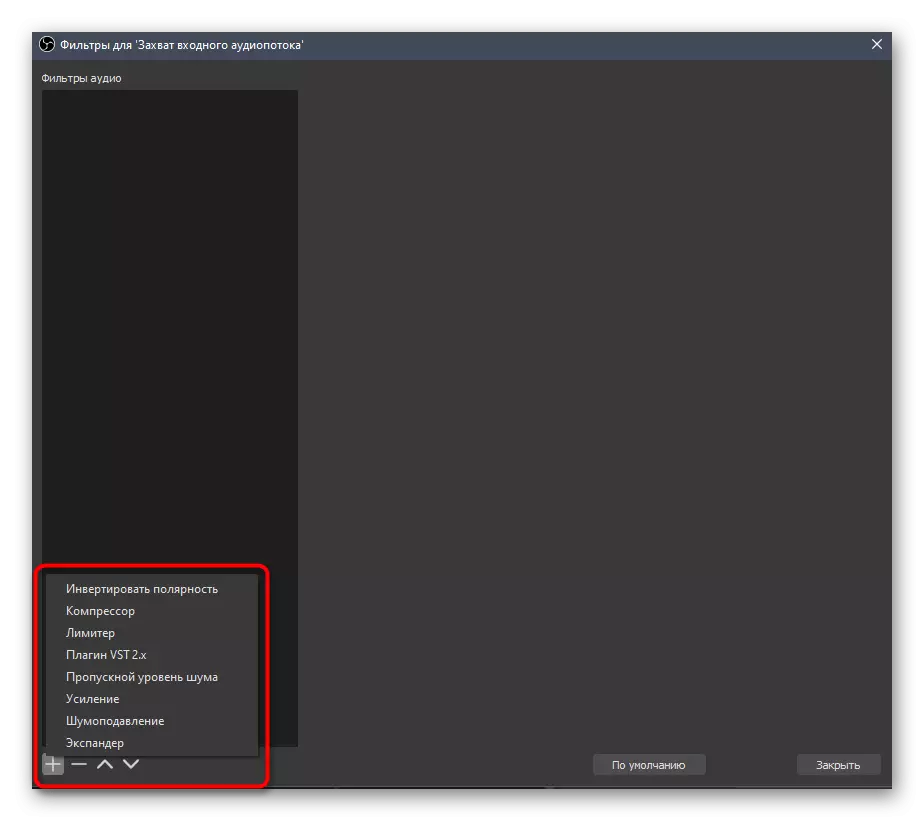
Polariteit ynvertearje
It earste filter wurdt allinich brûkt yn it gefal fan it opnimmen fan deselde lûdboarne mei twa mikrofoans. It lit jo de útdagings eliminearje mei de annulearring fan 'e faze, wêrtroch in normale oerdracht fan golven makket fan ferskate apparaten. Dit filter hat gjin ekstra parameters en it is direkt aktivearre nei it tafoegjen oan de list.
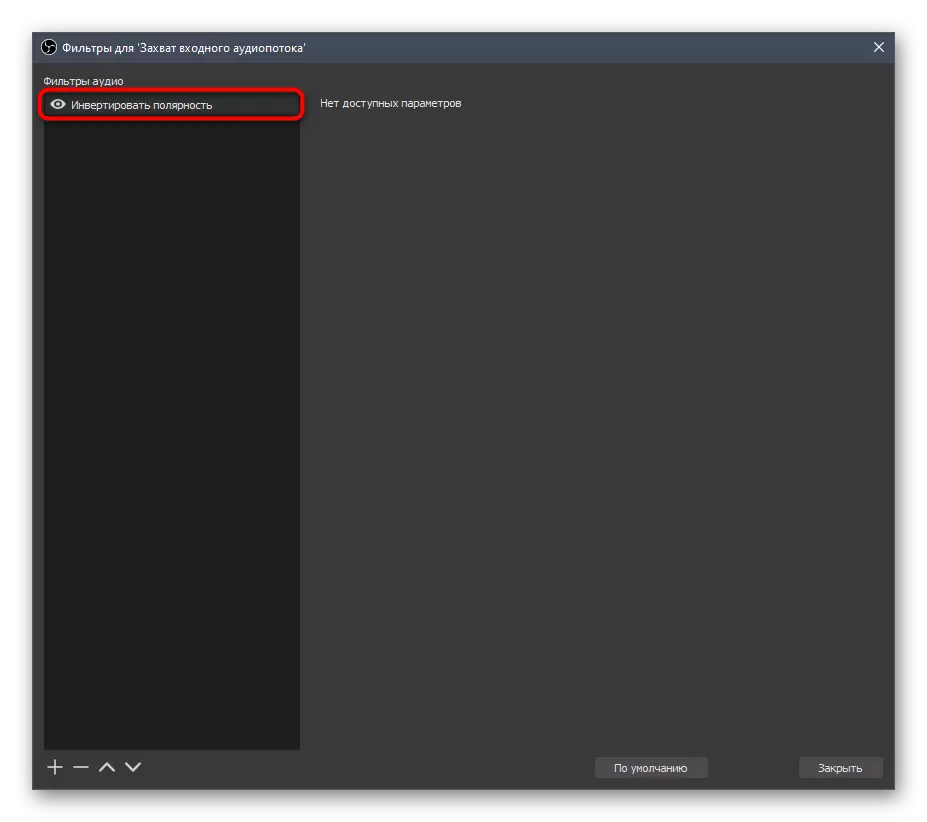
Kompresje
Dit is ien fan de dreechste filters, de no feitlike is meastentiids allinnich foar betûfte brûkers dy't versed yn de oerdracht fan it lûd fan de mikrofoan. De "compressor" wurdt brûkt om normaliseren it folume nivo by it brûken fan syn maksimale wearde en ûnfoarsisber ferskining fan sprongen. Jo kieze de mjitte fan kompresje en de drompel fan 'e barre, triuwe wei hokker stuiten der binne ûnnoflike sprongen. De oanfal en it ferfal is nedich om te bepalen hokker wave ferwurkjen algoritme, dat is, wize op it filter, hoe fluch de compressor effekt wurdt attenuated en syn aksje.
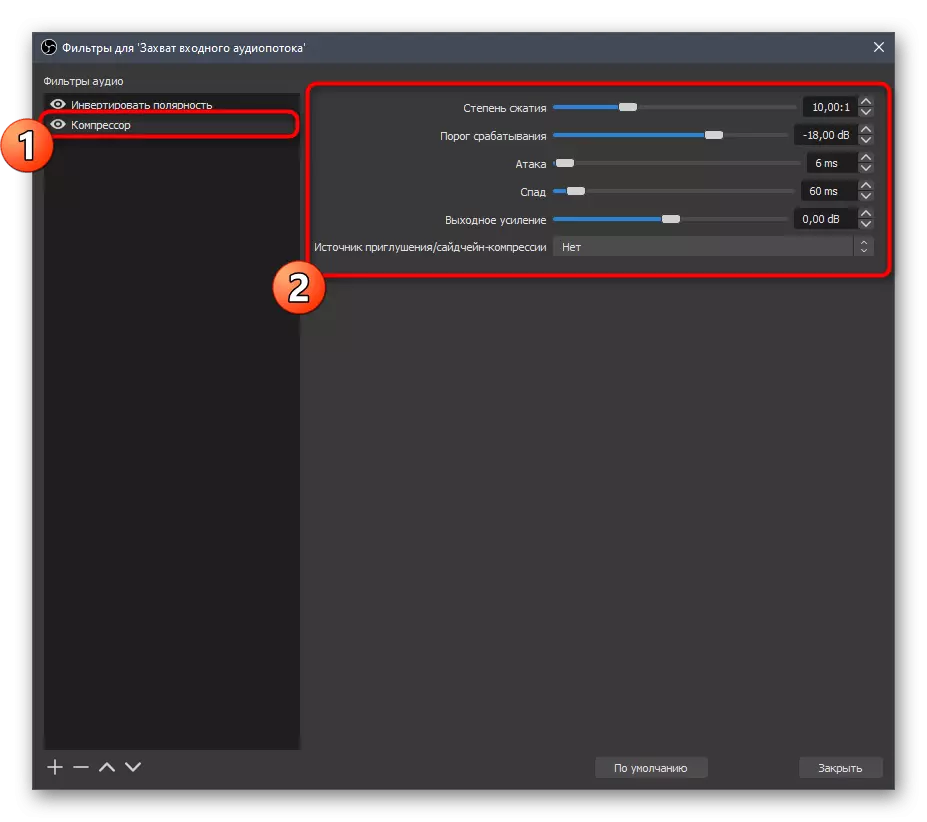
limiter
De "limiter" wurdt brûkt om te beheinen de tastiene pypke en Konfigurearret sawat itselde prinsipe as de 'compressor ", om't it in ferskaat. As jo wolle beheine de wurking fan de mikrofoan op 'e lûden fan in spesifyk folume of behein it maksimum drompel, oanpasse de limiter ta himsels en set it lêst yn de filterkeatling foar normale operaasje.
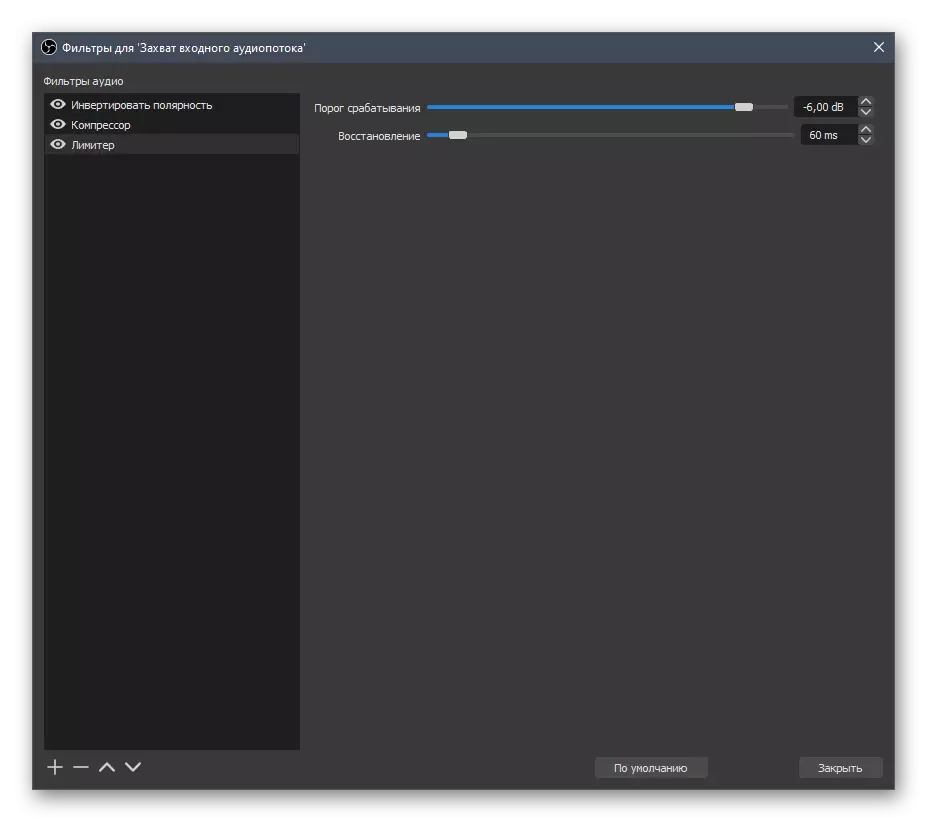
Plugging VST 2.x.
Dit filter sil wêze brûkber wêze foar dyjingen dy't ynladen ynstekkers in frije tagong, of krige se op offisjele sites. OBS stipet in grut oantal ferskillende plug-ins foar it ynstellen fan de klank en in ferskaat oan effekten dy't faak brûkt troch betûfte brûkers. Krekt troch de filter "VST 2, x plugin" en in kar fan in gaadlik ynstrumint is selektearre.
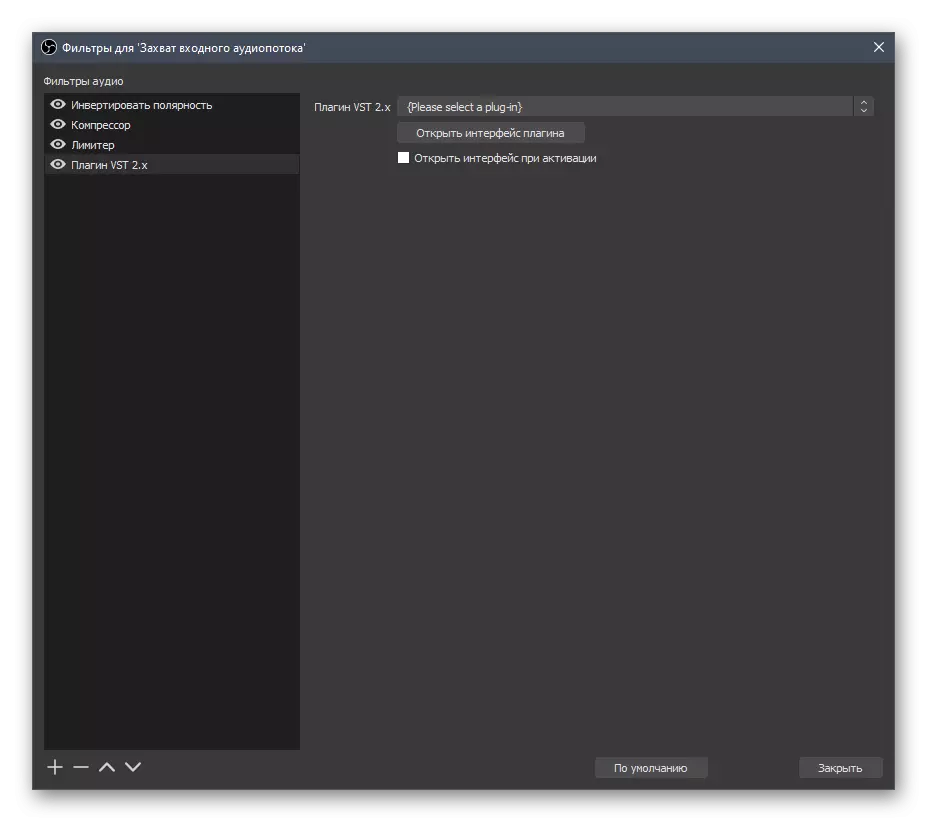
It skennen fan plugins wurdt automatysk útfierd, en OBS siket harren yn de folgjende wizen:
C: / Program Files / Steinberg / Vstplugins /
C: / Program Files / COMMON Files / Steinberg / Shared Components /
C: / Program Files / COMMON Files / VST2
C: / Program Files / COMMON Files / VSTPlugins /
C: / Program Files / VSTPLUGINS /
Klap noise / noise reduction
Dy twa ynstekkers wurde brûkt meast faak, want net elke streamer of wishing oan rekord fideo fan it skerm brûkt in profesjonele mikrofoan dat folslein snijt út eksterne leven en net tafoegje se programmatically fanwege de specifics fan it wurk. Elk fan dizze filters wurdt konfigurearre op ferskate manieren, en wy hawwe al sprutsen oer harren wurk yn in oar artikel op ús webside.
Lês mear: Mikrofoan lûd ferminderje yn OBS
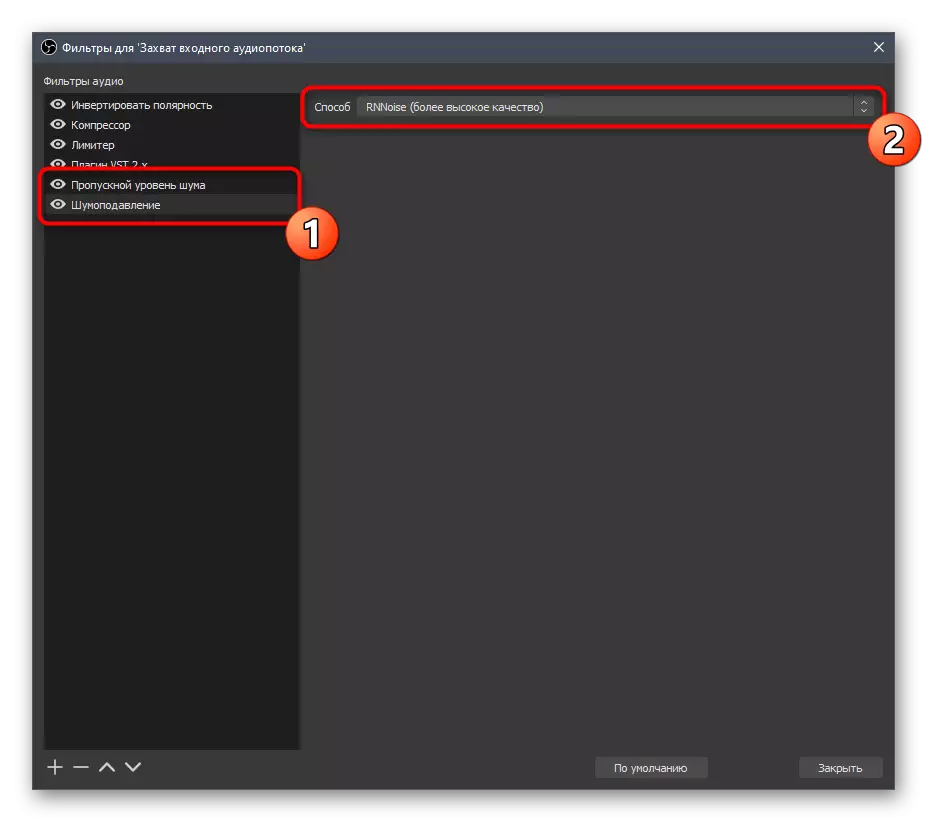
Winst
De winst filter jout jo de mooglikheid om te ferleegjen of tanimme it tal Decibels ôfhinklik fan de brûker fan easken. Foar dynamyske mikrofoans, in positive winst wurdt faak brûkt, optimalisearjen fan it lûd. Wannear't wurke mei condenser modellen, in delgong yn it nivo fan amplification yn in minpunt wearde kinne jo te kommen ta in taastber delgong yn de eftergrûn leven, as dy ferskine.
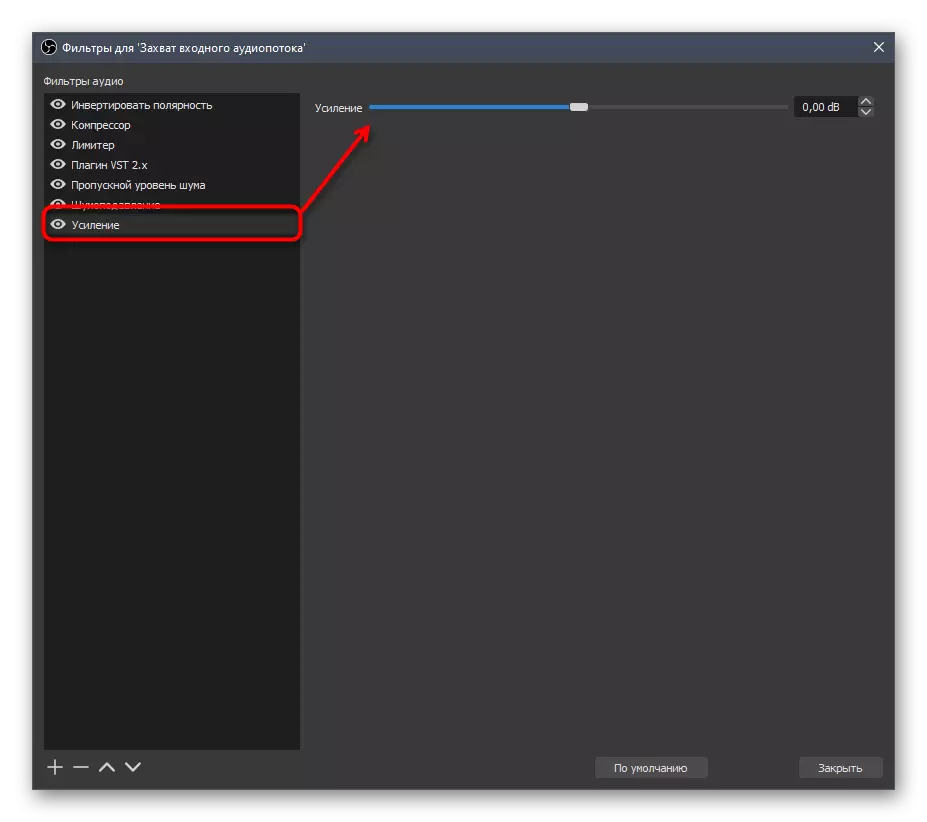
extender
Extender is in oar filter mei in protte ferskillende ynstellingen. It wurket lâns it ferlykber prinsipe mei de kompressor, mar wurdt in bytsje brûkt foar oare taken. As wy yn in ienfâldige taal sprekke, makket it útwreidingen stil, sels rêstiger, wêrtroch jo kinne kwytreitsje om sykheljen te reitsjen, klinkt yn in mikrofoan as, bygelyks komputerfans. Alle parameters binne yndividueel en ferplichte yn parallel konfigureare yn parallel mei de feroaringskontrôle. Wy riede oan dat de útgong tichterby it ein fan 'e list is fan' e list mei tafoege filters troch analogy mei de limiter.